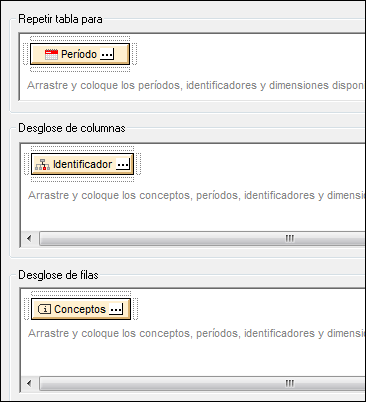Estructura de las tablas XBRL
Cuando se usa un concepto de la Estructura del esquema para crear una tabla XBRL, sus conceptos, períodos, identificadores, unidades y segmentos y escenarios no XDT descendientes aparecen en el panel Elementos disponibles y con ellos podrá crear filas y columnas en la tabla XBRL. Esto significa que puede crear filas y columnas de la tabla XBRL a partir de estos elementos. Para crear columnas o filas a partir de un elemento del panel Elementos disponibles, arrástrelo hasta el panel Desglose de columnas o Desglose de filas (imagen siguiente), en el marcador de posición correspondiente del panel. En la imagen siguiente, por ejemplo, se usa el elemento Período para crear columnas, mientras que el elemento Concepto se utilizar para crear filas. Para eliminar un elemento de estos dos paneles, selecciónelo y pulse la tecla Supr.
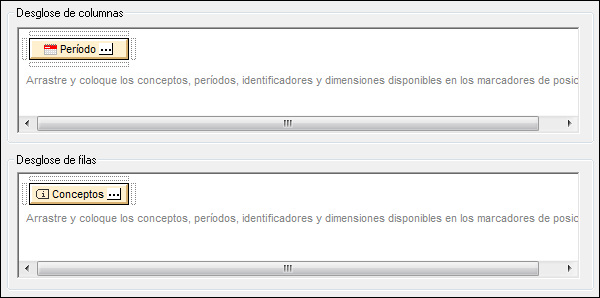
Conceptos
Al arrastrar el elemento conceptos hasta el panel Desglose de columnas/filas, sus conceptos descendientes crearán las filas de la tabla. StyleVision usa por defecto todos los conceptos descendientes para crear las filas de la tabla. Para seleccionar cuáles se usan y cuáles no, haga clic en el icono  del elemento Conceptos que está en el panel Desglose de columnas/filas del Asistente para tablas XBRL. Esto abre el cuadro de diálogo "Propiedades del concepto" (imagen siguiente), donde puede marcar qué conceptos descendientes se usan para crear las filas. Cuando termine haga clic en Aceptar.
del elemento Conceptos que está en el panel Desglose de columnas/filas del Asistente para tablas XBRL. Esto abre el cuadro de diálogo "Propiedades del concepto" (imagen siguiente), donde puede marcar qué conceptos descendientes se usan para crear las filas. Cuando termine haga clic en Aceptar.
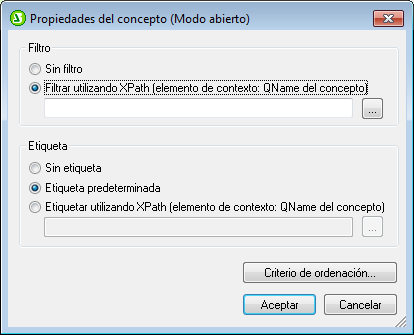
Observe que en el cuadro de diálogo "Propiedades del concepto" los conceptos descendientes se organizan de forma jerárquica. En la vista Diseño se aplica sangría a las filas para reflejar esta estructura jerárquica. Por ejemplo, compare la imagen siguiente con la imagen anterior.
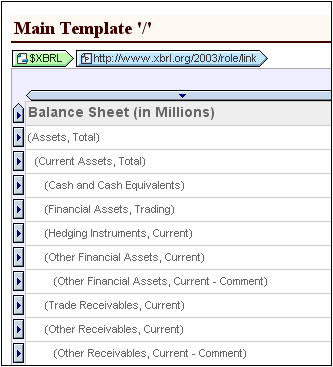
En el panel Opciones del Asistente para tablas XBRL puede elegir más opciones de presentación. También en el grupo de propiedades Tabla de la ventana Propiedades.
Períodos
Los tipos de período que se pueden definir para un concepto son tres: períodos de tipo instantáneo, de tipo intervalo y de tipo atemporal. En el panel Tipo de período del cuadro de diálogo "Propiedades del período" puede definir qué períodos se muestran en la tabla (imagen siguiente). Para abrir el cuadro de diálogo "Propiedades del período" haga clic en el icono  del elemento Período que está en el panel Desglose de columnas/filas del Asistente para tablas XBRL.
del elemento Período que está en el panel Desglose de columnas/filas del Asistente para tablas XBRL.

Nota: si en las Opciones de la tabla XBRL especifica un intervalo de fechas, este intervalo afecta a los períodos. Esto quiere decir que solo se procesan los períodos comprendidos entre las fechas del intervalo.
Identificadores
Al insertar un elemento Identificador en una columna o fila cada valor de identificador único recibe una columna o fila, respectivamente. El contenido de los hechos que tengan un valor de identifier particular se enumera en la columna/fila de ese valor de identificador. La imagen siguiente es de un documento HTML de salida creado a partir de un archivo XBRL de instancia donde solo hay un valor de identificador: Nanonull Inc.
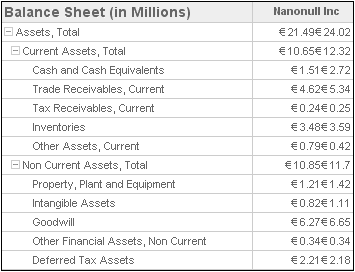
Observe que las entradas de la columna Nanonull Inc son una concatenación de dos valores. Esto se debe a que en el archivo de instancia todos los hechos (Assets, Total, etc.) aparecen dos veces y cada instancia del hecho tiene asignado el mismo identificador (Nanonull, Inc) pero períodos diferentes. Siga leyendo para aprender a crear una columna por cada valor identificador-período único.
Períodos e identificadores
Siga estas instrucciones para crear una columna por cada período de cada identificador:
1.En el Asistente para tablas XBRL arrastre el elemento Identificador hasta el panel Desglose de columnas (imagen siguiente).
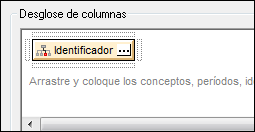
2.Después arrastre el elemento Período hasta el panel Desglose de columnas, pasando el puntero del ratón sobre el marcador de posición situado debajo del elemento Identificador. Cuando el marcador se resalte, suelte el elemento Período. El panel Desglose de columnas tendrá este aspecto.
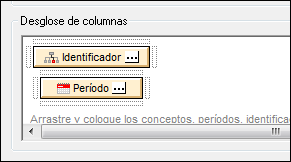
Con esto conseguimos crear columnas diferentes para cada período de cada identificador. La imagen siguiente, por ejemplo, muestra una tabla con columnas para los dos períodos del identificador Nanonull, Inc.
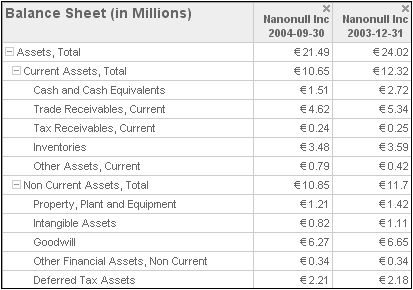
En el panel Desglose de columnas puede insertar varias veces el mismo elemento del panel Elementos disponibles. En la imagen siguiente, por ejemplo, los elementos Identificador y Período se insertaron dos veces en campos adyacentes.
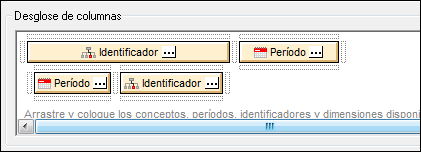
Con esto conseguimos que en el resultado (imagen siguiente) aparezcan primero las columnas Identificador-Período (a la izquierda) y después las columnas Período-Identificador (a la derecha).
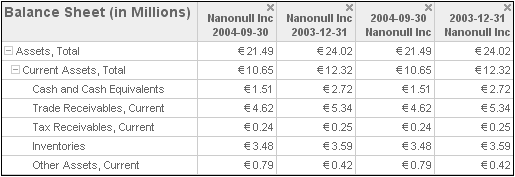
Repetir tablas para
El Asistente para tablas XBRL también le permite crear un conjunto de tablas que se repitan según ciertos criterios. En la imagen siguiente, por ejemplo, se crea una tabla cuyas filas son conceptos y cuyas columnas son identificadores. Esta estructura de tabla se repite por cada período (el elemento Período se colocó dentro del panel Repetir tabla para).